S7-200模拟量详细教程
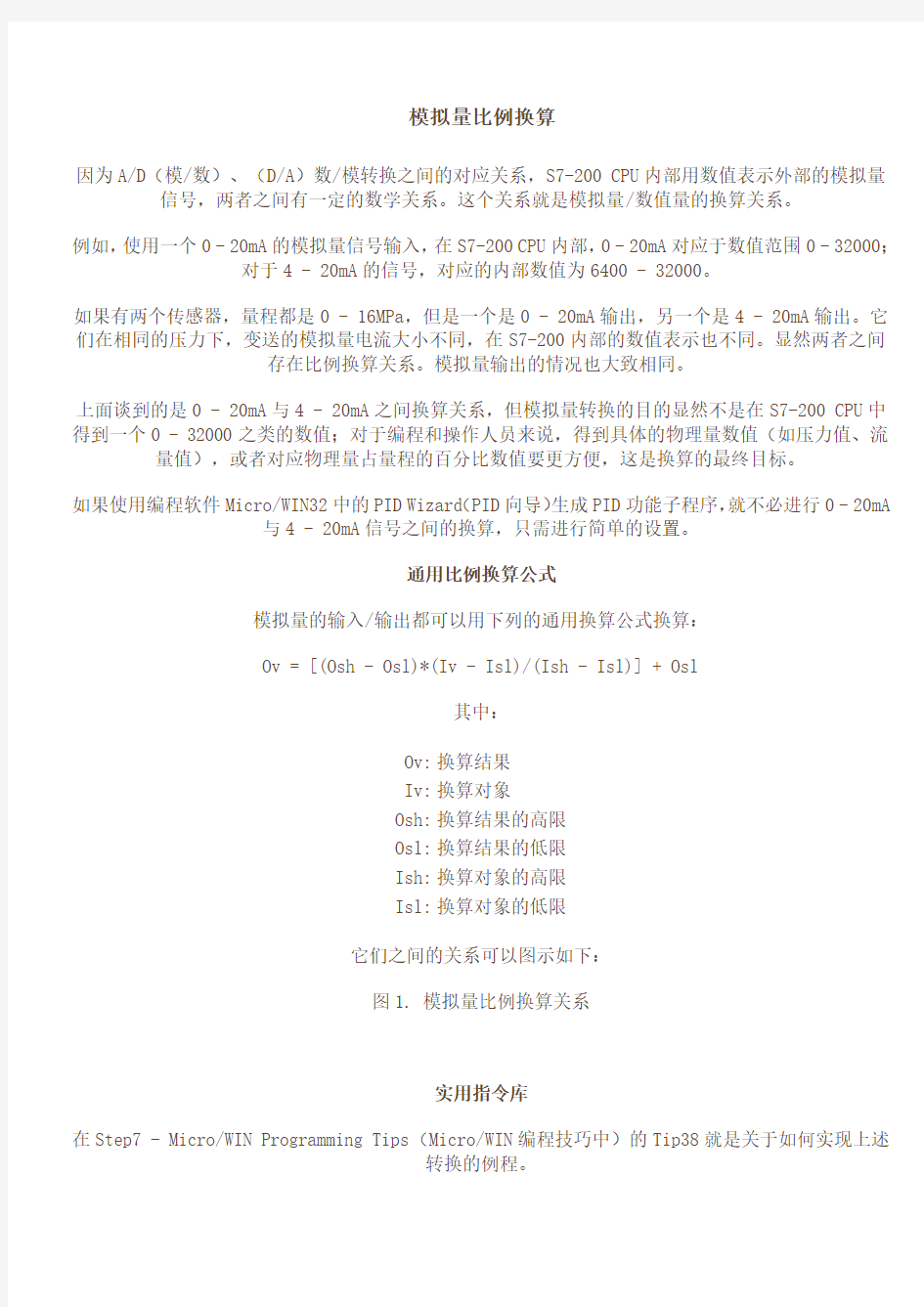
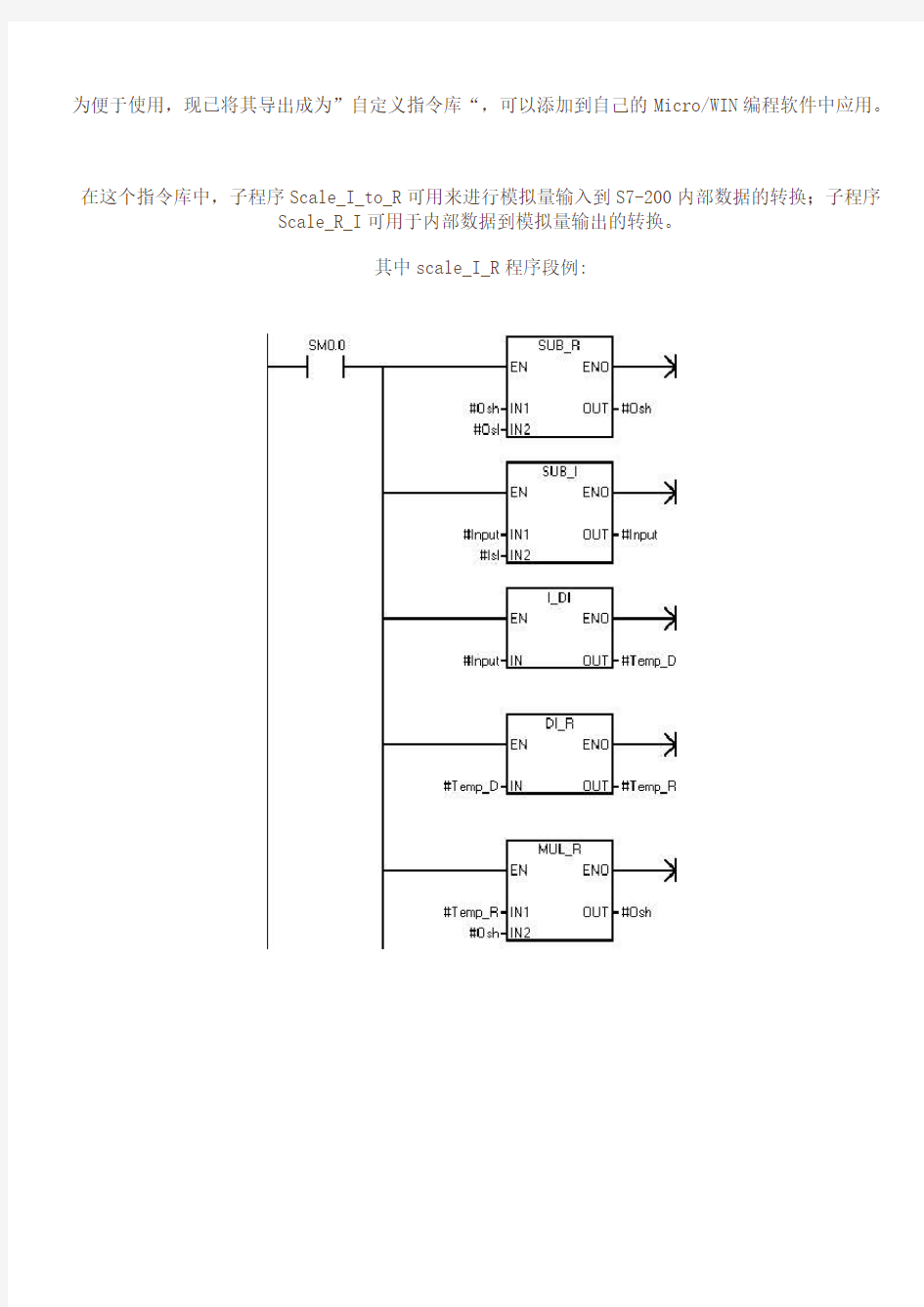
模拟量比例换算
因为A/D(模/数)、(D/A)数/模转换之间的对应关系,S7-200 CPU内部用数值表示外部的模拟量信号,两者之间有一定的数学关系。这个关系就是模拟量/数值量的换算关系。
例如,使用一个0 - 20mA的模拟量信号输入,在S7-200 CPU内部,0 - 20mA对应于数值范围0 - 32000;
对于4 - 20mA的信号,对应的内部数值为6400 - 32000。
如果有两个传感器,量程都是0 - 16MPa,但是一个是0 - 20mA输出,另一个是4 - 20mA输出。它们在相同的压力下,变送的模拟量电流大小不同,在S7-200内部的数值表示也不同。显然两者之间
存在比例换算关系。模拟量输出的情况也大致相同。
上面谈到的是0 - 20mA与4 - 20mA之间换算关系,但模拟量转换的目的显然不是在S7-200 CPU中得到一个0 - 32000之类的数值;对于编程和操作人员来说,得到具体的物理量数值(如压力值、流量值),或者对应物理量占量程的百分比数值要更方便,这是换算的最终目标。
如果使用编程软件Micro/WIN32中的PID Wizard(PID向导)生成PID功能子程序,就不必进行0 - 20mA 与4 - 20mA信号之间的换算,只需进行简单的设置。
通用比例换算公式
模拟量的输入/输出都可以用下列的通用换算公式换算:
Ov = [(Osh - Osl)*(Iv - Isl)/(Ish - Isl)] + Osl
其中:
Ov: 换算结果
Iv: 换算对象
Osh: 换算结果的高限
Osl: 换算结果的低限
Ish: 换算对象的高限
Isl: 换算对象的低限
它们之间的关系可以图示如下:
图1. 模拟量比例换算关系
实用指令库
在Step7 - Micro/WIN Programming Tips(Micro/WIN编程技巧中)的Tip38就是关于如何实现上述
转换的例程。
为便于使用,现已将其导出成为”自定义指令库“,可以添加到自己的Micro/WIN编程软件中应用。
在这个指令库中,子程序Scale_I_to_R可用来进行模拟量输入到S7-200内部数据的转换;子程序
Scale_R_I可用于内部数据到模拟量输出的转换。
其中scale_I_R程序段例:
将4 - 20mA模拟量输入转换为内部百分比值将内部百分比值转换为4 - 20mA模拟量输出
对于精度要求不高的地方,4-20ma转换成0-20ma 可按比例计算
公式 =((ai-4)/16)*20
其程序段实例:
发贴者Memory Of Heart 时间:下午3:540 评论
S7-200 +TD400C显示系统时间、运行时间的程序
看见论坛上有些朋友对西门子TD文本显示器显示时钟的问题比较关心,在这个帖子里笔者给出一个已经应用于工程上的程序例子,并作出详细分析,希望对关心这个问题的朋友有些帮助。
这个程序是S7200+TD400C显示系统时间、当班运行时间、累计运行时间的例子。
以下是s7-200 S7200+TD400C显示系统时间、运行时间的程序详解:
系统硬件配置如下:
PLC:西门子S7-200 CN;CPU 226 CN REL
02.01;AC100~230V电源/DC24V输入/继电器输出;订货号6ES7 216-2BD23-0XB8;固件02.01 Build
2;ASIC:01.00。
文本显示器:TD400C;订货号6AV6 6640-0AA00-0AX0;自带9芯TD/CPU电缆;版本:1.0.0.3。 S7 -200与TD400C通过TD400C随机配置的TD/CPU通信电缆连接,实现电源供给和通信(因
为当TD400C与S7-200
CPU之间的距离小于2.5米时,采用TD/CPU电缆的方式进行供电;当TD400C与S7-200 CPU之间的距离超过2.5米时,使用外部电源供电并使用
PROFIBUS组件连接网络)。系统软件配置如下:
S7-200参数设置:在“系统块”的“断电数据保持”中设置VW1600以后2000个单元为断电数据保持。 TD400C参数设置:
TD400C地址:1
CPU地址:2
参数块地址:0
波特率:9.6K
HSA:31
GUF:10
键盘声音反馈:开
屏幕保护时间:10分钟
S7-200的系统时钟调整为准确的北京时间。
下面先写一下该程序所用到的存储器的意义,以便于理解程序。
本班运行时间:小时VW1600、分钟VW1604、秒VW1608;
累计运行时间:小时VW1620、分钟VW1624、秒VW1628;
系统时间(BCD码字节):年VB2000、月VB2001、日VB2002、小时VB2003、分钟VB2004、秒VB2005、星期VB2007;
系统时间(整数):年VW1644、月VW1648、日VW1652、小时VW1656、分钟VW1660、秒VW1664;
本班设备开始运行时间:小时VW1680、分钟VW1684、秒VW1688;
本班设备最后运行时间:小时VW1700、分钟VW1704、秒VW1708;
上班时间设置:小时VW1720、分钟VW1724;
下班时间设置:小时VW1740、分钟VW1744;
本班运行时间复位:VW1760;
本班运行时间被复位的时间:年VW1764、月VW1768、日VW1772、小时VW1776、分钟VW1780;
累计运行时间复位:VW1800;
累计运行时间被复位的时间:年VW1804、月VW1808、日VW1812、小时VW1816、分钟VW1820;
EEPROM写入次数:VW3558
;
因为考虑到编程中可能会用到一些中间存储器,所以在TD400C中定义存储器时留了余量,每两个存储器之间都有1个字的存储器留作备用。根据相关技术要求,先组态TD400C画面,达到预期目的。
“工具”——“文本显示向导”,先配置TD400C:
然后点击“用户菜单”,配置用户菜单。因为该工程的界面要求很简单,所以每个菜单项只配置了1个屏幕(最多可以配置8个屏幕)。
第1个屏幕:
该屏幕中的第1个数据(这里的数据排列顺序为:先按第1排从左至右、再按第2排从左至右的顺序依次排列,下同):
因为版面的问题,该屏幕的其它PLC数据和其它屏幕中的PLC数据就不一一列举了。这些数据都是VW、无符号数类型,具体对应情况请参阅3楼说明。第2个屏幕:
第3个屏幕:
第4个屏幕:
第6个屏幕:
第8个屏幕:
下面是主程序部分:
首先在主程序中调用子程序:
下面是子程序:先调用TD向导生成的子程序:
TODR 指令读到的实时时钟是BCD字节,要想把这个BCD字节显示出来,需要进行转换。
在网上也曾查阅过,一部分人先用BTI指令把这个BCD字节转换整数,然后用ITA指令把整数转换为ASCII字符串,在画面中嵌入这个ASCII字符串用于显示。
笔者也这样试过一下,可能因为其它问题没有测试成功,而又突然想到——在程序的多处都需要用到这个实时时钟数据,所以转换为ASCII字符以后对程序其它地方没什么作用。经过考虑,我的转换思想是:先用BTI指令把这个BCD字节转换BCD整数,然后用BCDI指令把BCD整数转换为正常的十进制/十六进制整数,在画面中嵌入这个得到的整数用于显示。在程序的其它地方也可以使用这些实时时钟变
量。
第5章 Arena概述与仿真建模基本操作16
第5章Arena建模基本操作 5.1 Arena建模概述 5.1.1Arena功能与特点 Arena是一种支持用于离散事件仿真可视化交互式仿真软件(VIS)。应用Arena,用户可以交互地建立模型,创建系统的动画,运行仿真器,收集仿真输出的数据,创建查看需要的统计报告。Arena还包括输入分析器,它是一个输入数据分析的工具。 用流程图将系统表示成实体相关活动的逻辑网络。 Arena通过完整层次化结构(hierarchical)保持了建模的灵活性。Arena支持分层建模,即一些模型元素可以代表一个下层模型;下层模型可以包含更深一层的模型。分层建模可以将复杂的模型分解成更小更容易理解的模型单元。
5.1 Arena建模概述 5.1.1Arena功能与特点 提供了13个(Arena10.0)建模模板(Template),每个模板中提供了许多用于图形仿真建模与分析的模块(Module),将这些模块组合起来就能构建出各种不同的仿真模型(Model)。 为了便于组织和显示,各模块按类型组合在一个面板(Panel)中构成模板。通过面板间的切换,可以很方便地找到所有的仿真建模构件集。不同模板的面板中的模块可以在同一个模型中混合使用。 Arena是与微软Office兼容的产品,它的工具栏和菜单栏与Office是类似的。同时Arena使用网络化多媒体动画技术(OLE 动画)和VBA视窗技术与桌面应用程序的整合。嵌入在流程导航工具Visio里的接口使得用Visio画的流程图可以自动导入Arena中。 5.1 Arena建模概述 5.1.1Arena功能与特点 Arena应用领域 ?物流领域,Arena的应用涉及从供应商到客户的整个供应链,包括供应 商管理、库存管理、制造过程、分销物流、配送中心选址规划/商务过 程以及客户服务等。 ?制造过程仿真: ①生产过程中的工艺过程计划、设备布置等; ②生产管理中的生产计划、库存管理; ③制造过程的经济性、风险性分析,辅助企业投资决策; ④各种先进制造模式如虚拟组织及敏捷供应链管理的可视化仿真等。?服务系统应用,Arena常用来进行医疗系统的医院临床设备、医生、护 士的配备方案选择和医疗改善等;交通运输中的高速公路的交通控制, 出租车的管理和路线控制,港口运输计划模型,车辆调度;公共服务的 紧急救援系统等。
Arena软件仿真案例两则
1.某企业平均每隔0.5小时收到一个客户订单,客户订购的数量有10%的可能 性是1件,30%的可能性是2件,40%的可能性是3件,20%的可能性是4件。企业在收到顾客订单后,首先检查现有库存是否能满足顾客订单的需求。 如果库存数量大于或等于顾客订单订货数量,则直接向顾客交付货物。如果库存数量小于顾客订单订购数量,有25%的顾客愿意选择继续等待,而其他顾客则会选择其他企业另行购买。这些选择继续等待的顾客中,最短的在等待1小时后向企业查询是否到货,最长的在等待48小时后向企业查询是否到货,而大多数顾客会在等待24小时后向企业查询是否到货。如再次查询仍未到货,这些顾客有75%的可能选择其他企业另行购买。 该企业对该产品的库存控制设有最大和最小值。该企业的仓库管理员每隔1小时检查一次该商品的库存情况,如果该商品库存低于最低的安全库存,则向供应商发出采购订单,订购数量是当前库存水平到该商品最大库存之差。 采购订单发出后,会在96小时后收到供应商送货。该企业现有该商品库存500件,该商品向供应商采购单价为380元/件,该商品的天库存持有成本为采购单件的0.05%,每件商品的缺货成本是10元,每次订货成本是3000元。 问:对于表1所示的几种库存控制的方案,以30天为限,哪种从成本上是最优的? 表1 不同的库存控制方案 方案 1 2 3 4 5 最大值2000 1200 1000 1800 1500 最小值300 320 280 250 500
2.一个小型的配送中转系统有3个运入站和4个运出站,卡车以时间间隔UNIF (35,55)到达3个运入站中的一个,每辆卡车包含的托盘数为UNIF(15,30),假设卸载时间为0。每个托盘以相同的概率被送至其中一个运出站,站前的运输由3个叉车来完成,叉车的运送速度为每分钟60英尺。假设任意一对运入站和运出站之间的距离均为50英尺,同时假设相邻的运入站之间或相邻的运出站之间的距离为15英尺。 (1)建立以上问题的仿真模型。如果没有新的运送请求,假设叉车停留在最后卸载的地方。 (2)修改模型,使空叉车都返回到中间的运入站(运入站2)等待下一次装运。 (3)修改模型,为每个运入站分配一辆叉车,当没有运送请求时,叉车都返回到所分配的运入站区。 将托盘的系统逗留时间作为主要性能指标,比较以上三种系统的结果。要使用恰当的统计分析来支持你的结论。
arena仿真详细教程
Arena仿真中文教程 目录
第一章:基础知识 本节介绍安装到硬盘上以后如何创建Arena的工作环境。 的安装和调试 的安装同一般的软件类似,打开disk1文件夹,双击应用文件运行安装程序,设置好安装路径后开始安装,安装结束后点击Finish完成安装。 如果是在Windows98操作系统下安装需要在安装前预装Visual Basic ,否则,不能运行。 的面板、菜单和工具栏 1.2.1 A的启动 在Arena安装完成后,Arena会在桌面上自动生成快捷方式的图标,双击图标即可进入Arena界面;同时,也可以在硬盘上的Arena\目录下双击文件进入。 在进入Arena后点击工具栏上的新建图标,打开的操作桌面(Desktop),如图1-1:
图1-1 1.2.2 Desktop操作桌面简介 1.操作桌面的结构 Arena提供了十分方便的操作桌面以保证用户能够快速、简洁的建立仿真模型。 Arena的操作桌面主要由工具栏(Toolbars)、菜单栏、状态栏(Status bar)、建模界面组成。下文对这几部分的主要功能将一一介绍。 2、工具栏:工具栏集中了我们建立仿真模型所要用到的主要工具,它由Standard(标 准工具栏)、(视图工具栏)等组成,下面将注意介绍: Standard:这个工具栏提供了新建、保存和打印等功能,如图1-2: 图 1-2 View:提供了视图功能,用户对建模区进行视图操作如图1-3: 图 1-3 其中经常用到的功能有: Zoom in:放大 Zoom out:缩小 View All:建模区全部视图,即,以建立模型的全部视图。 View Previous:当前视图的前一视图。 View Region:选择视图区域。 Arrange:为了用户能够创建生动、形象的动画,提供了功能齐全的绘图工具,Arrange工具栏(图1-4)就是为Arena的绘图提供支持的。 图1-4 它主要的功能有:
Arena仿真教程
离散时间系统仿真 第一章:Arena3.0基础知识 本节介绍Arena3.0安装到硬盘上以后如何创建Arena的工作环境。 1.1 Arena3.0的安装和调试 Arena3.0的安装同一般的软件类似,打开disk1文件夹,双击应用文件Setup.exe运行安装程序,设置好安装路径后开始安装,安装结束后点击Finish完成安装。 如果是在Windows98操作系统下安装Arena3.0需要在安装前预装Visual Basic 6.0,否则,Arena3.0不能运行。 1.2 Arena3.0的面板、菜单和工具栏 1.2.1 Arena3.0的启动 在Arena安装完成后,Arena会在桌面上自动生成快捷方式的图标,双击图标即可进入Arena界面;同时,也可以在硬盘上的Arena\目录下双击Arena.exe文件进入。 在进入Arena后点击工具栏上的新建图标,打开Arena3.0的操作桌面(Desktop),如图1-1: 图1-1
1.2.2 Desktop操作桌面简介 1.操作桌面的结构 Arena提供了十分方便的操作桌面以保证用户能够快速、简洁的建立仿真模型。 Arena的操作桌面主要由工具栏(Toolbars)、菜单栏、状态栏(Status bar)、建模界面组成。下文对这几部分的主要功能将一一介绍。 2、工具栏:工具栏集中了我们建立仿真模型所要用到的主要工具,它由Standard(标 准工具栏)、(视图工具栏)等组成,下面将注意介绍: z Standard:这个工具栏提供了新建、保存和打印等功能,如图1-2: 图 1-2 z View:提供了视图功能,用户对建模区进行视图操作如图1-3: 图 1-3 其中经常用到的功能有: Zoom in:放大 Zoom out:缩小 View All:建模区全部视图,即,以建立模型的全部视图。 View Previous:当前视图的前一视图。 View Region:选择视图区域。 z Arrange:Arena3.0为了用户能够创建生动、形象的动画,提供了功能齐全的 绘图工具,Arrange工具栏(图1-4)就是为Arena的绘图提供支持的。 图1-4 它主要的功能有: Bring to front:移到最上 Send to back:移到最下 Group:合并 Ungroup:取消合并 Vertical Flip:垂直对齐 Horizontal Flip:水平对齐
